少し未来の重要な事を忘れないために使う予定表。
多くの人は手帳にその予定表の役割を与えているだろう。
しかしここ数年スマートフォンの台頭により予定表は電子的に管理出来るようになってきた。
今回僕がdocomoのAndroid2.2を搭載したGalaxySを購入したことから、
Android携帯とGoogleカレンダー、そしてパソコンにおいてそれら全ての予定を同期させようと頑張ってみた。
結構手間なのでいつもより画像多めで長文解説になります。
はじめに
Googleカレンダーのアカウントはお持ちいただいているものとして話を進めたいと思う。
スマートフォンに関してもある程度使えるものとして進めます。
この方法はAndroidの使用を前提としているけど、
iPhoneでもGoogleカレンダーと同期できるソフトがあるならば、
そこから同様にパソコンと同期できるのではないだろうかと思います。
スマートフォンでの準備
まず使用するアプリは『ジョルテ』というものを使います。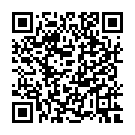
これを使う理由はこれしか使ったことが無いからです。
そして不足をあまり感じてないからです。
ダウンロードは右のQRコードからどうぞ。
アプリの解説は『Androidを手に入れてから1ヶ月時のオススメアプリ』の下の方にあります。
インストールしたら設定をしよう。
僕はホームに4×4のウィジットをドンと置いている。
月を俯瞰して見れた方が予定の流れを把握できて便利なのでこうしている。
画面をタッチするとジョルテが起動するんだよ。
起動したらメニューを押して設定画面を開こう。
設定画面から先は画面のスクリーンショットが撮れなかったので文章のみの解説になります。
まず『カレンダーの設定→カレンダーの選択』と進み、Googleカレンダーを選択しよう。
次は既にGoogleカレンダーのアカウントを持っている人のみ『入力カレンダーの初期設定』を『My calendar』以外に変更しておこう。
まだアカウントを持っていない人は後ほど設定してください。
次に一度戻って設定画面の各種設定を選択。
画面が変わったら一番下の方にスクロールし、『自動同期を使用する』にチェックを入れる。
同期間隔はお好みに。僕は6時間にしてます。
次はスマートフォン自体の同期設定を確認します。
ジョルテを閉じて、ホーム画面でメニューボタンを呼び出し『設定→アカウントと同期の設定』で自分のgoogleアカウントのカレンダー同期をONにしておいてください。
スマートフォンでの設定はこれでひとまず終わりです。
パソコンでの準備
まずはGoogleカレンダーを見るためにフリーソフトをインストールしよう。
Mozillaのメールソフトである『Thunderbird』をインストールしてね。
このソフトにアドオン(拡張機能)を追加してGoogleカレンダーと同期しようというわけ。
一つめのアドオンは『Lightning』と言うもの。
ダウンロードしてファイルを保存、そしてThunderbirdを起動しよう。
起動したら上の方にあるツールの中からアドオンを選択。
アドオンの枠が開いたらインストールをクリックして先ほどダウンロードした『Lightning』をインストールしよう。
インストールが終わると再起動をしろと言われるので再起動しよう。
次に『Provider for Google Calendar』をインストールしよう。
インストールする手順は先ほどと同じなので省略します。
インストールが終わったらこのソフトとGoogleカレンダーを同期させます。
まずGoogleカレンダー側でカレンダーのXMLアドレスを手に入れる。
『Googleカレンダー』へログインし、画面右上にある設定から『カレンダー設定』を選択。
開いた画面中のカレンダータブをクリックし、同期させたいカレンダー名をクリックしよう。
すると次のような画面が開くので、カレンダーのアドレスの中のXMLをクリックする。
そして出てくるアドレスをコピーしよう。
コピーしたらThunderbirdの設定に戻ります。
上の方にあるファイルから新規作成を選びカレンダーを作ります。
そしてカレンダーをネットワークサーバに保存します。
Googleカレンダーを選択し、その下に先ほどコピーしたXMLアドレスを入力します。
そして次へをクリックすれば同期したカレンダーができあがります。
試しに予定を入力したりしてみてください。
最後に
この方法の利点はGoogleカレンダーという大本を使うことによって、
携帯とかパソコンとかから総合的に予定を管理出来るという点だ。
パソコンにThunderbirdを入れることで一気に予定を追加したりすることもできる。
それをAndroidで外出先から確認する。
この方法で大体いけると思うんだけど、
重要度の割り振りや完了した予定などの管理がイマイチ詰め切れてない。
また良い方法を見つけたら公開しようかな。
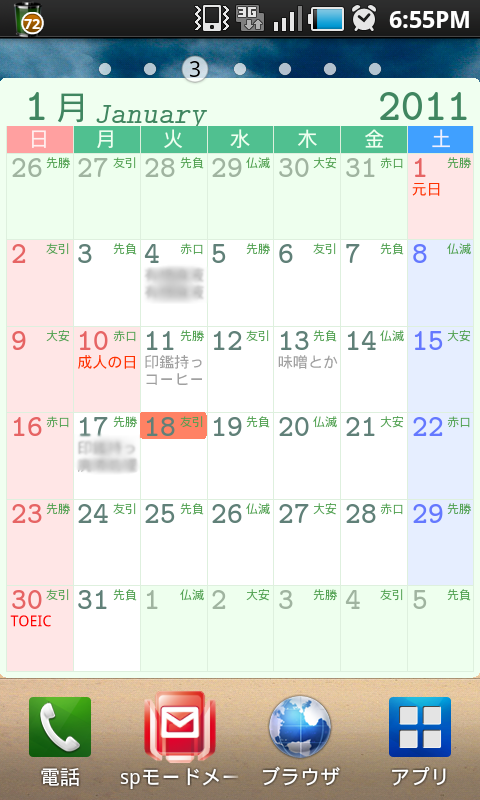
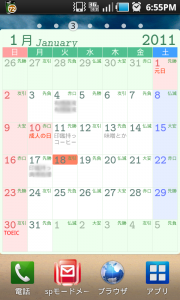
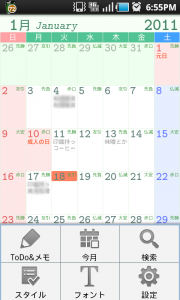
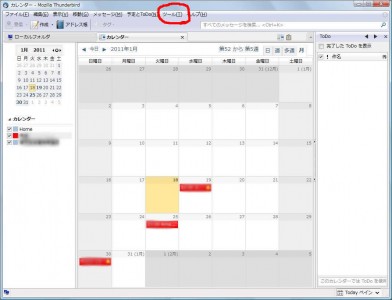
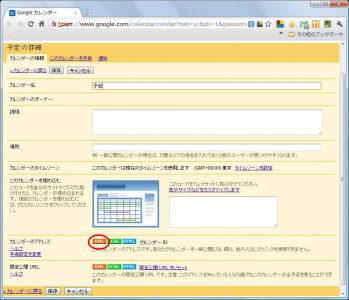
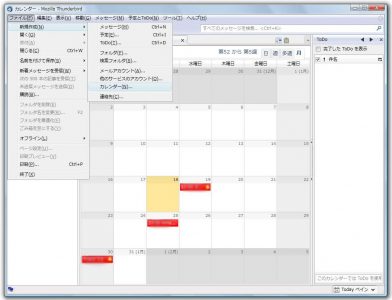
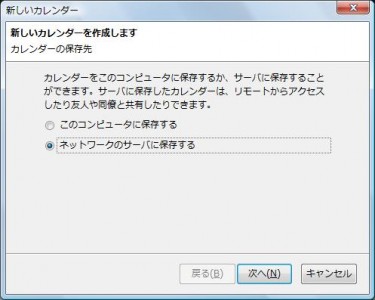
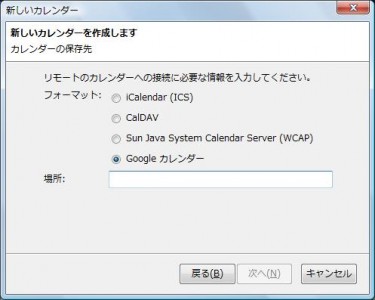

コメント